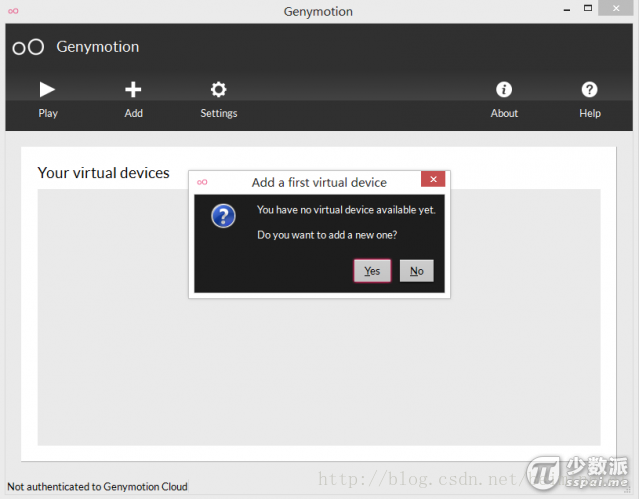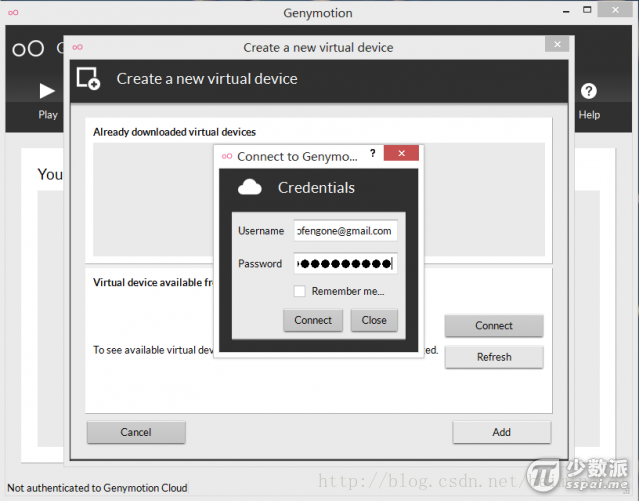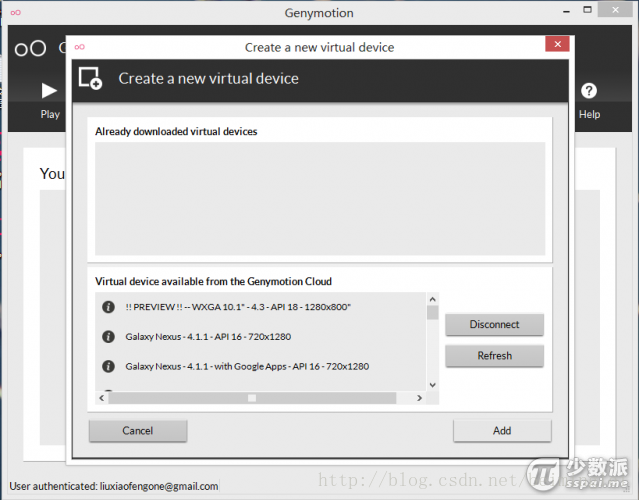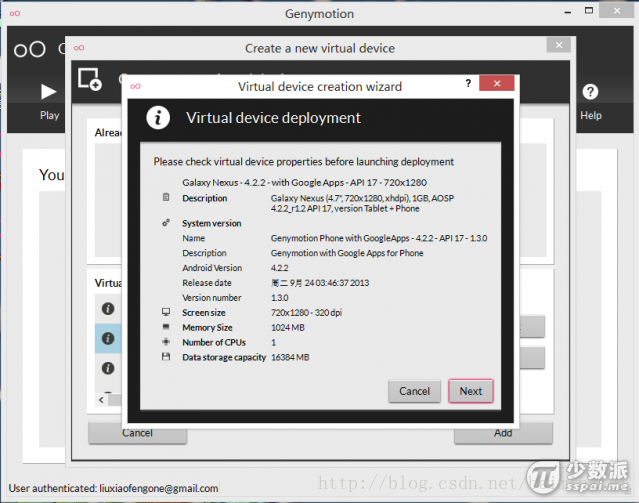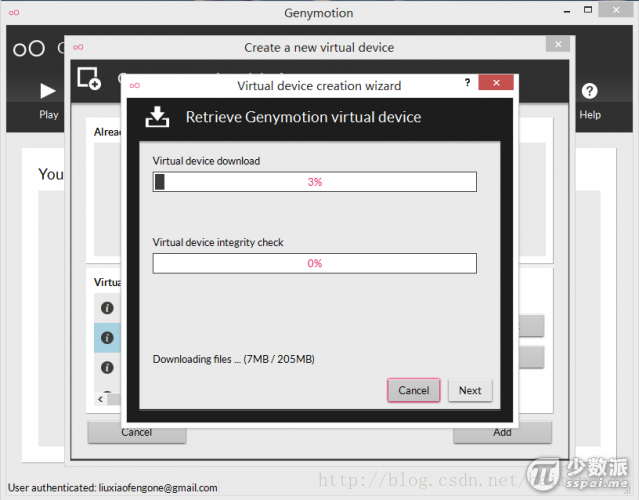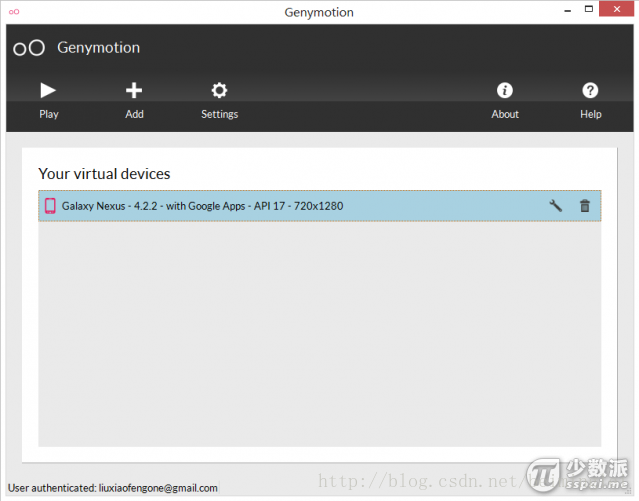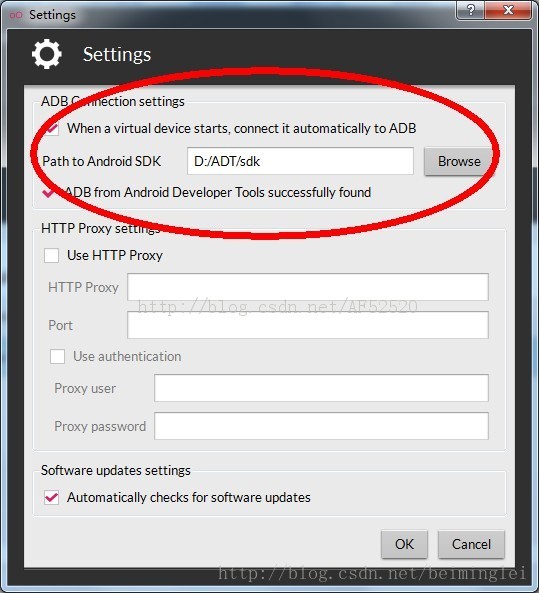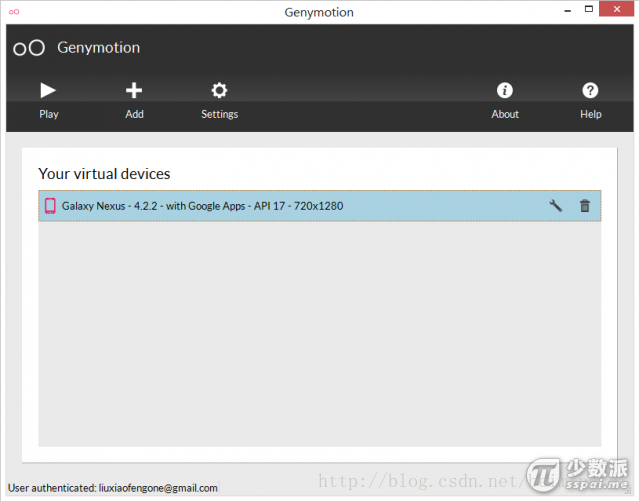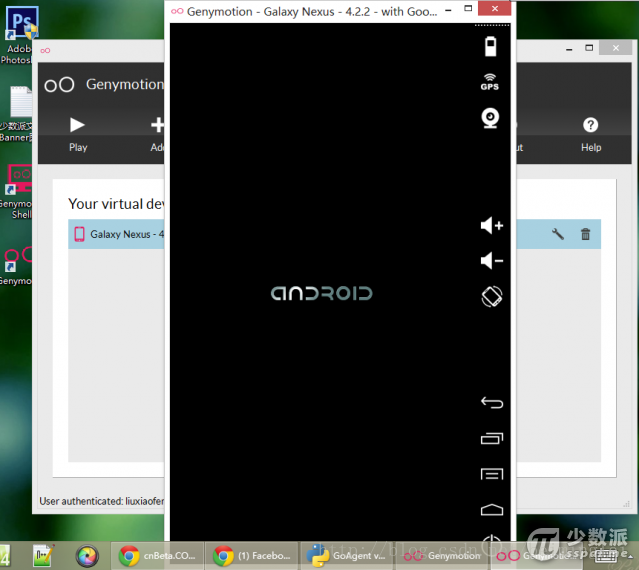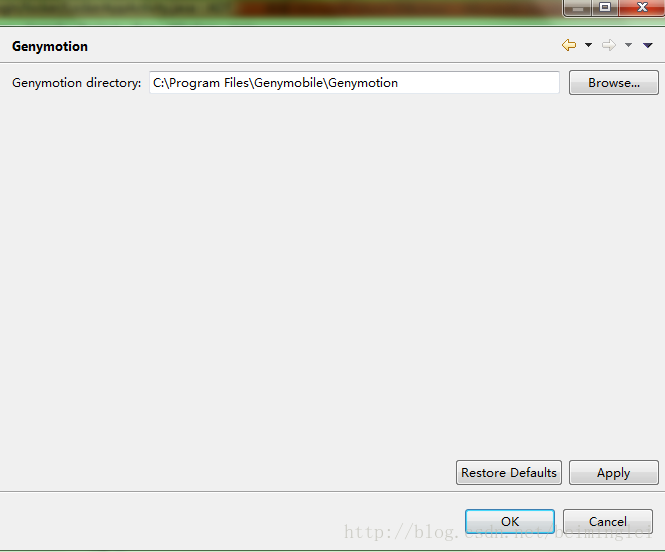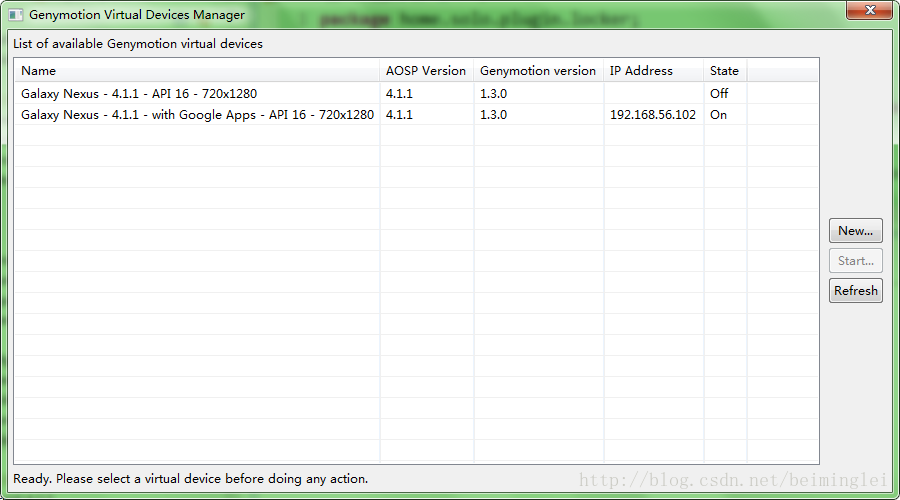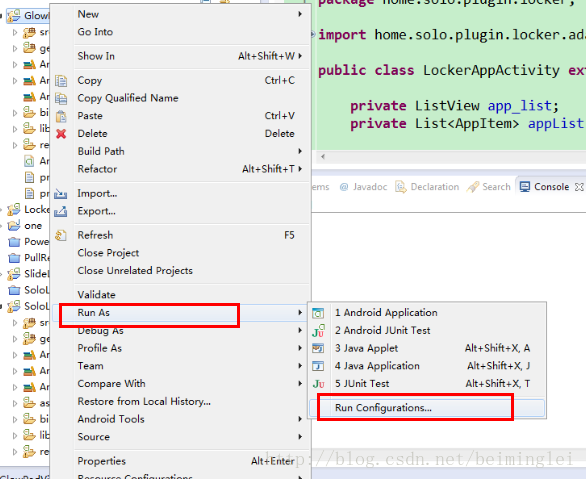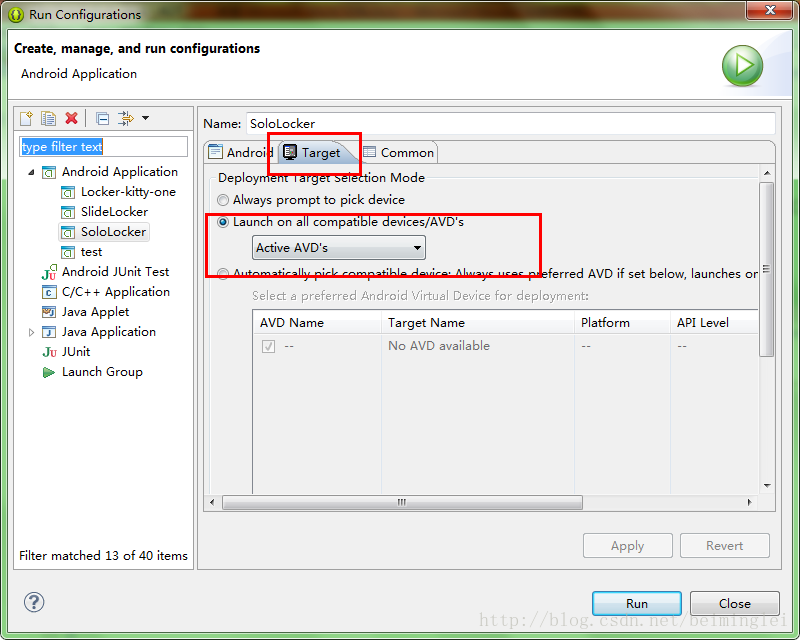Genymotion配置及使用教程大解剖
早都聽說了Genymotion好用,今天才抽空把他配置出來,過程算是很曲折啊,不過好在完成了。而且我發現網上的教程都不怎麼全,我還是找了好幾篇文章才把他完整的配置出來,這篇是我從下載到專案執行成功的所有過程,希望對大家有所幫助。閒話到此結束。
首先第一步:註冊Genymotion賬號,要記下賬號密碼後面使用。
第二步:一般情況下教程上會讓先安裝VirtualBox,但是根據我的經驗,我的建議是先下載安裝Genymotion。
下載地址:
注意想要下載必須先登入。
下載好之後就可以安裝了,與普通軟體安裝過程沒有太大的區別,安裝目錄隨意,下一步下一步就OK。
安裝好Genymotion之後要安裝Microsoft Visual C++ 2008 Redistributable Package,所以建議各位看官們,最好也把Microsoft Visual C++ 2010 Redistributable Package以及.net 4.0環境也一併安裝了,以免夜長夢多並減少後面的報錯(已經安裝過的可以自行忽略本步驟)
下載地址1:Microsoft Visual C++ 2008 Redistributable Package
下載地址2:Microsoft Visual C++ 2010 Redistributable Package
第三步:安裝好Genymotion之後,下載安裝Oracle的VirtulBox,(Genymotion需要虛擬環境才能執行)
根據你的實際情況自行選擇。下載之後安裝,安裝過程也沒有什麼不同,下一步下一步就OK了。這裡特別注意的是VirtulBox的安裝路徑,要是不對,那麼Genymotion就沒法開啟,現在你開啟C:\Users\Administrator\AppData\Local\Genymobile路徑下的genymotion.log檔案,檔案中比較亂,你找到VBoxManage path (found by reg.exe)這句話,他後面的路徑就是你需要安裝VirtulBox的路徑,這點是非常重要的,切記
第四步:啟動Gentmoyion,進行一些相關的配置
第一次使用會問你是否新增一個新的虛擬機器,選擇yes.
進入如上介面,此時便填上你註冊Genymoyion賬戶時的賬號和密碼,然後點選connect。
連線上之後他會出現裝置列表,你可以大致瀏覽下,然後選擇你想建立的一個,點選右下角的add。
然後他會列出一些裝置的引數,你大致瀏覽下,然後點選next。
此時便會開始下載模擬器了。不支援斷點續傳,所以過程中不要斷網,整個過程還是挺快的。
下載完畢後就可以建立了,點選右下角的create。
在這個介面就可以看到你所建立的模擬器的列表,在這個介面play是開啟一個模擬器,add是建立一個模擬器,setting自然就是能對模擬器進行一些設定。這裡一步需要特別注意;這個步驟是為模擬器配置SDK,只有配置過的模擬器才能正常的執行程式。選擇一個模擬器,點選setting。
在出現的setting介面中
勾選第一條,然後瀏覽sdk的路徑,路徑名到sdk為止,如果路徑正確,下方的提示會打上粉紅色的勾,然後點選OK。
然後回到裝置列表,選擇一個裝置,點選play,就可以啟動模擬器了。
關於模擬器的使用方法和一些配置可以再自行百度。因為我也不會,我以後也是要靠google哥哥的。哈哈。
Genymotion的安裝過程到這就結束了,接下來講Eclipse中Genymotion查件的配置與使用。
首先第一步:安裝Eclipse Genymotion外掛,我用的是線上安裝的方法,
如果沒有被牆或者RP還行的話應該沒問題。至於外掛安裝過程就不是這裡該講的東西了,不會的度娘吧。也可以下載離線包安裝。
第二步:首次使用配置
安裝好外掛後你會在Eclipse面板中發現Genymotion的按鈕,在sdk manager的隔壁,圖示是:
出現如下介面。
此時要填的是Genymotion的安裝路徑,我的路徑如上圖所示。路徑名到Genymotion為止,新增好後apply,然後OK。
第三步:使用它執行專案,配置上第二步之後返回Eclipse,再次點選Genymotion的圖示,
他就會出現裝置列表了,選擇一個點選start就OK,此時你就能發現執行的模擬器了。
第四步:執行程式
執行程式之前也要進行配置,在你需要執行的工程處右鍵,Run as —>Run config……
進入執行設定介面。
選擇上圖所標註的選項,然後Apply,然後點選Run執行專案,這樣就能看到你的專案在Genymotion上順利運行了,當然我希望是順利執行哈。
附:Genymotion中文官方手冊供大家參閱
到此,整個過程也結束了,大家終於可以解放自己的手機了。